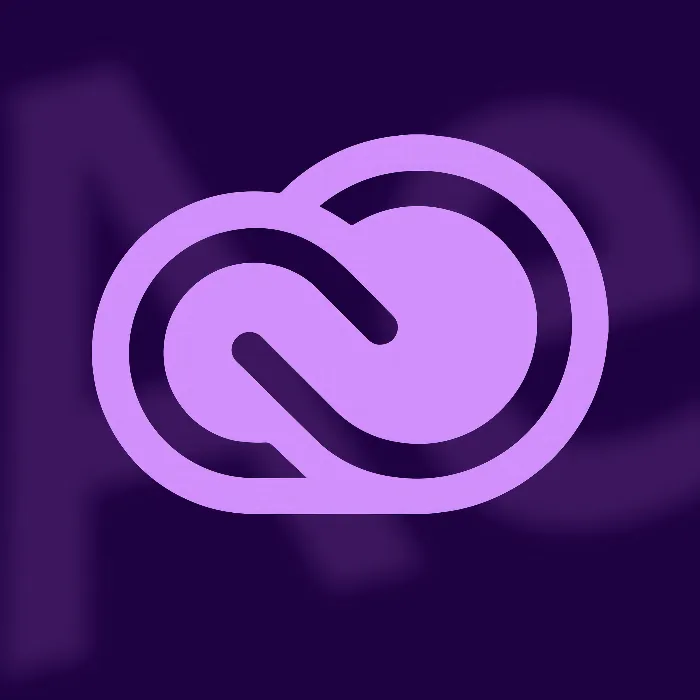Du har laddat ner den senasteuppdateringen av AfterEffectsCC 2020 och är nyfiken på förbättringarna i 3D-navigeringen? I den här guiden kommer jag att ta upp den önskan. Du kommer att lära dig hur du effektivt använder de nya kamerakontrollerna för att göra dina animationer enklare och mer precisa. Låt oss börja med de viktigaste aspekterna som du bör tänka på när du arbetar med de nya kameraverktygen.
Viktigaste insikter
- De nya 3D-kamerainställningarna möjliggör en mer precis navigering i 3D-rummet.
- Kontrollen sker via musrörelser och tangentkombinationer.
- Särskilda funktioner som "Point of Interest" underlättar målmedvetet arbete vid specifika punkter.
- Justérbara tangentbordsgenvägar finns tillgängliga som hjälper dig att behålla dina vanliga arbetsmetoder.
Steg-för-steg-guide
Åtkomst till de förbättrade kamerakontrollerna
Först och främst måste du öppna After Effects CC2020och säkerställa att du arbetar med ett projekt som innehåller 3D-lager. När du har laddat projektet, hitta de nya kamerakontrollerna som är speciellt designade för navigering i 3D-rummet.

Användning av den globala rotationen
För att aktivera den globala rotationen av kameran kan du hålla musen nere och rotera runt den önskade punkten. Korshåret visar vilket område du roterar runt. Denna funktion är särskilt användbar när du vill skapa en översiktsvy av din 3D-scen.
Panorera med muspekaren
Om du vill fokusera på en del av din scen kan du aktivera panorering med muspekaren. Detta gör att kameran kan flyttas specifikt runt en viss punkt, medan resten av scenen förblir i bakgrunden.
Dolly mot muspekaren
Möjligheten att dollya med högra musknappen mot muspekaren ger dig mer utrymme i 3D-animationen. Med detta kan du zooma in på objekt eller zooma ut. Detta ökar detaljrikedomen i ditt arbete avsevärt.
Konfiguration av inställningarna
För att optimera ditt arbetssätt, gå till inställningarna och justera 3D-inställningarna. Här kan du även konfigurera tangentkommandona för navigering individuellt. Att justera tangentkombinationer sparar tid och gör användningen mer intuitiv.
Använda Point of Interest
Ett särskilt användbart verktyg är "Point of Interest". Du kan välja en punkt i din scen som kameran roterar runt. Detta möjliggör noggrant arbete, till exempel när du vill skapa en animation runt ett centralt objekt.
Funktionaliteten för begränsningsalternativ
För att göra kontrollen ännu mer exakt kan du aktivera funktionerna för horisontell och vertikal begränsning. Detta är särskilt användbart om du behöver absolut kontroll över kamerainställningarna och vill undvika misstag.

Fri formkontroll
Med fri form-funktionen kan du flytta kameran utan begränsningar. Det innebär att du kan navigera både horisontellt och vertikalt för att hitta den perfekta vinkeln för din scen. Denna flexibilitet är avgörande för att kunna arbeta kreativt.
Animation av kamerainställningar
För att vidareutveckla ditt arbete kan du animera kamerainställningarna. Detta innebär att du kan göra kamerans övergångar mjuka och sätta dina scener i rörelse dynamiskt.

Justering av individuella kamerafunktioner
Genom att zooma in eller ut med kameran kan du optimalt framhäva detaljerna i din 3D-scen. Justeringar kan göras när som helst så att du alltid behåller kontrollen.
Sammanfattning – Förbättrade kameraverktyg i After Effects CC 2020
De nya kamerakontrollerna i After Effects CC 2020 öppnar helt nya möjligheter i 3D-navigeringen. Du kan nu arbeta mer precist, aktivera olika funktioner med olika musknappar och göra dina kameraanimationer mer effektiva.
FAQ
Vad är "Point of Interest"?"Point of Interest" är en central punkt i din 3D-scen som kameran roterar runt.
Hur kan jag justera tangentkombinationer?Du kan justera tangentkombinationer i inställningarna för After Effects för att optimera ditt arbetssätt.
Vilka begränsningar kan enkelt aktiveras för kameran?Du kan aktivera funktioner för horisontella eller vertikala begränsningar för att navigera mer exakt i din scen.
Hur aktiverar jag den globala rotationen av kameran?För att aktivera den globala rotationen håller du musen nedtryckt och rör dig kring den önskade punkten.